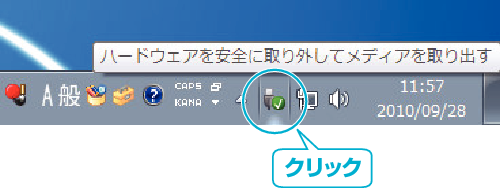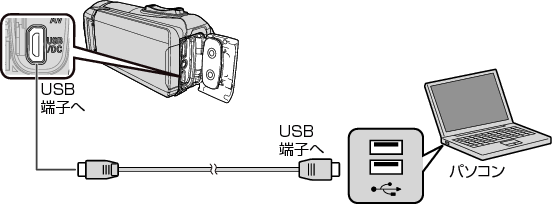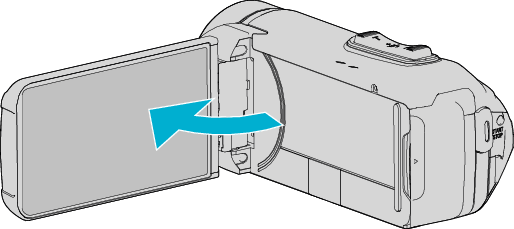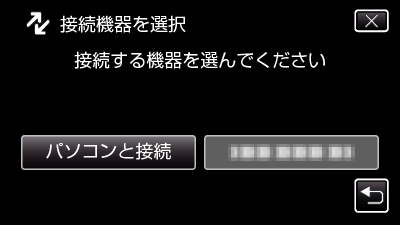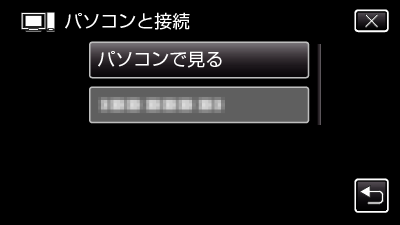-

- 保存する
- Windowsパソコンに保存する
-
付属のソフトを使わずに映像を保存する
付属のソフトを使わずに映像を保存する
次の方法でファイルをパソコンにコピーしてください。
バッテリー残量が不足していると、この操作は完了できません。はじめに本機を満充電してください。
ご注意
ビデオカメラとPCをUSBケーブルで接続しているときは、記録メディアは読み取り専用になります。
メモ
ファイルを編集・鑑賞するには、AVCHD(動画)/JPEG(静止画)に対応したソフトウェアを使用してください。
上記のパソコンでの操作は、システムによって異なることがあります。
本機をパソコンから取りはずす